Apple MacBook(Retina,12 Inch,begin2016) MacBook Beknopte Handleiding User Manual Mac Book(Retina,12 Beknoptehandleiding Retina 12 Inch Early2016 Qs N
User Manual: Apple MacBook(Retina,12-inch,begin2016) MacBook(Retina,12-inch,begin2016)-Beknoptehandleiding
Open the PDF directly: View PDF ![]() .
.
Page Count: 6

Beknopte handleiding

Welkom in de wereld van uw MacBook
Om te beginnen start u uw Mac op door op de aan/uit-knop te drukken. De
conguratie-assistent helpt u bij het uitvoeren van enkele eenvoudige stappen
om aan de slag te gaan, zoals verbinding maken met een Wi-Fi-netwerk en
een gebruikersaccount aanmaken. Ook kunt u onder meer documenten,
foto's en muziek van een andere Mac of pc overzetten naar uw nieuwe Mac.
U kunt met uw Apple ID bij de conguratie-assistent inloggen. Hierdoor
wordt uw account ingesteld in de Mac App Store en de iTunes Store en in
programma's als Berichten en FaceTime. Ook iCloud wordt gecongureerd,
zodat in programma's als Mail, Contacten, Agenda en Safari automatisch de
recentste gegevens worden getoond. Als u nog geen Apple ID hebt, kunt u er
eentje aanmaken met behulp van de conguratie-assistent.

USB-C
De MacBook opladen, apparatuur voor externe opslag of een extern
beeldscherm aansluiten
FaceTime-camera
KoptelefoonTwee microfoons
Aan/uit-
knop
Force Touch-trackpad

Het bureaublad
Via het bureaublad kunt u alles op uw Mac vinden en alles doen. In het
Dock onder in het scherm zet u de programma's die u het meest gebruikt.
In Systeemvoorkeuren kunt u uw bureaublad en andere instellingen
aanpassen. Klik op het Finder-symbool om toegang te krijgen tot al
uw bestanden en mappen.
De menubalk bovenin bevat nuttige informatie over uw Mac. Klik op het
Wi-Fi-symbool om de status van uw draadloze internetverbinding te
controleren. Met Spotlight kunt u onderdelen op uw Mac zoeken of
informatie op het internet opzoeken. Ook kunt u er uw favoriete
programma's mee openen.
Help-menu Menubalk Wi-Fi Spotlight
Finder Dock Systeemvoorkeuren
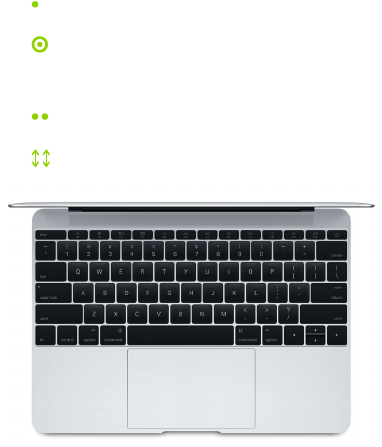
Uw Mac bedienen met het Force Touch-trackpad
Op uw MacBook kunt u van alles doen door eenvoudige bewegingen te
maken op het trackpad. Nog meer mogelijkheden bieden de ingebouwde
drukgevoelige sensoren, waarmee het trackpad nu onderscheid kan maken
tussen een lichte klik en een klik met extra druk. Voor meer informatie kiest
u 'Systeemvoorkeuren' in het Dock en klikt u op 'Trackpad'.
Klikken
Druk op een willekeurige plek op het trackpad.
Klikken met extra druk
Klik en druk vervolgens extra stevig op het trackpad. Door te klikken
met extra druk kunt u meer informatie opzoeken. Klik bijvoorbeeld op
een woord om de denitie ervan te zien of op een adres om dit op
een kaart weer te geven.
Secundair klikken (met rechts klikken)
Klik met twee vingers om contextuele menu's te openen.
Scrollen met twee vingers
Beweeg twee vingers over het trackpad om omhoog, omlaag of naar
de zijkant te scrollen.
Een reservekopie van uw gegevens maken
Met Time Machine en een AirPort Time Capsule (afzonderlijk verkrijgbaar)
kunt u draadloos een reservekopie maken van de gegevens op uw MacBook.
Open hiervoor Systeemvoorkeuren en klik op het Time Machine-symbool.
Een belangrijke opmerking
Lees dit document en de veiligheidsinformatie in de handleiding met
belangrijke productinformatie zorgvuldig door voordat u uw computer
in gebruik neemt.
Meer informatie
Om de MacBook-basishandleiding in iBooks te bekijken, opent u iBooks en
zoekt u vervolgens in de iBooks Store naar "MacBook-basishandleiding".
U kunt ook informatie vinden, demo's bekijken en meer te weten komen over
MacBook-functies via www.apple.com/nl/macbook.
Help
In Mac Help kunt u antwoorden op uw vragen vinden, plus instructies en
informatie over het oplossen van problemen. Klik op het Finder-symbool, klik
op 'Help' in de menubalk en kies 'Mac Help' of 'Meer informatie over uw Mac'.
OS X-hulpprogramma's
Als zich een probleem voordoet met uw Mac, kunt u met behulp van
OS X-hulpprogramma's uw software en gegevens herstellen vanaf een
Time Machine-reservekopie of OS X en uw Apple programma's opnieuw
installeren. U opent OS X-hulpprogramma's door de computer opnieuw
op te starten terwijl u Command + R ingedrukt houdt.
Ondersteuning
Ga naar www.apple.com/nl/support/macbook voor technische ondersteuning
voor MacBook. U kunt ook bellen met Nederland: +31 0800 0201581;
België (Vlaams): +32 0800 80 407.
www.apple.com/support/country
Niet alle voorzieningen zijn overal beschikbaar.
TM en © 2015 Apple Inc. Alle rechten voorbehouden. Designed by Apple in California.
Printed in XXXX. N034-00960-B